Konfiguracja programu antywirusowego Kaspersky
Domyślne ustawienia programu antywirusowego są skonfigurowane w taki sposób, by były one optymalne dla każdego urządzenia i użytkownika komputera. Nie mniej jednak programy pozostawiają otwartą furtkę do zmiany tych ustawień, które pozwolą zwiększyć zapewnianą przez ich algorytmy i skanery czułość wykrywania zagrożeń i blokowania ataków sieciowych. W tym poradniku pokażemy jak skonfigurować program Kaspersky Internet Security w taki spósób by zapewniał jak najlepszą ochronę.
UWAGA! Zmiany ustawień programu zwiększają czułość wykrywania szkodliwego oprogramowania oraz zwiększają aktywność skanerów antywirusowych. Jeśli posiadasz wolny komputer (4GB RAM oraz system zainstalowany na nośniku HDD), zalecamy nie modyfikować tych ustawień. Ich zmiana powoduje zwiększenie ochrony, kosztem wydajności. Ustawienia należy zmieniać wtedy gdy mamy pewność, że wiemy co robimy oraz posiadamy odpowiednio szybki sprzęt. Ponadto warto tutaj zaznaczyć, że po zmianie ustawień, ochrona antywirusowa będzie bardzo czuła, dlatego możesz być irytowany komunikatami fałszywego alarmu wykrycia wirusa.
Ze względu na wydanie przez producenta odświeżonej odsłony programu- dostępna jest w ofercie jej zaktualizowana wersja- Kaspersky Premium/Plus w ofercie subskrypcyjnej, jednak niedostępnej na polskim rynku. Zmiany te obejmują wygląd interfejsu oraz integracje z usługami Kaspersky. Pakiet "Internet Security" prawdopodobnie został porzucony i nie jest już aktualizowany od 2021 roku. Z tego też powodu, poradnik ten dotyczy ostatniej zaktualizowanej wersji w języku polskim. Gorąco zachęcamy do zainstalowania najnowszej wersji programu w anglojęzycznej wersji międzynarodowej, aby otrzymywać dostęp do poprawek i ulepszeń w tym programie. Konfiguracja tej wersji programu jest podobna do tej przedstawionej w poniższym poradniku.
Program można pobrać z tego linku: Pobierz
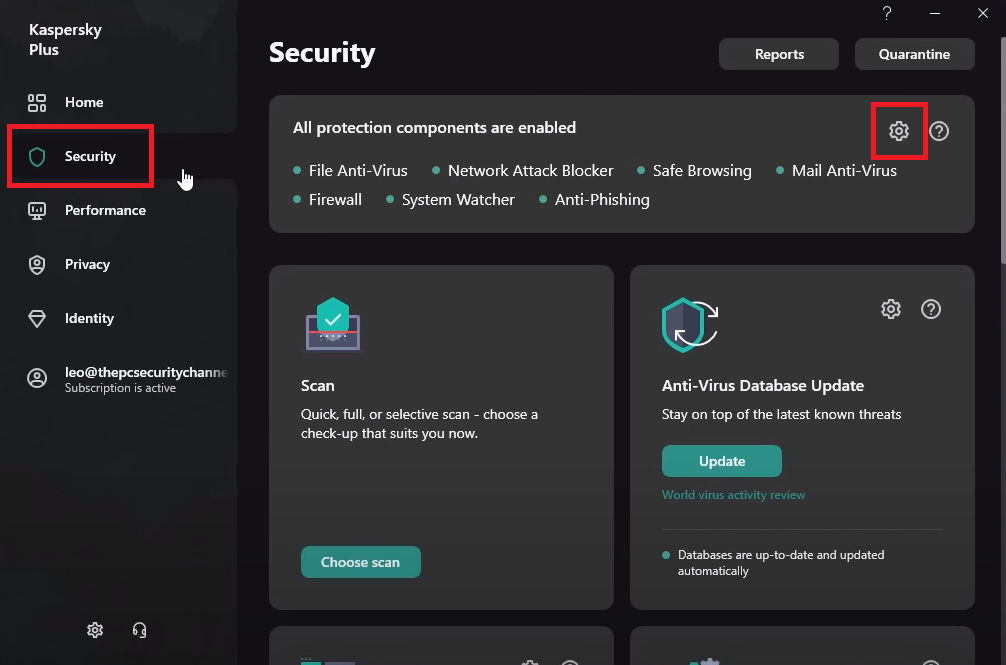
Po zainstalowaniu programu Kaspersky Internet Security, przejdź do jego ustawień, klikająć na ikonkę trybika na dole ekranu. Zaznacz zakładkę "Ochrona" i przejdź do opcji "Ochrona plików".
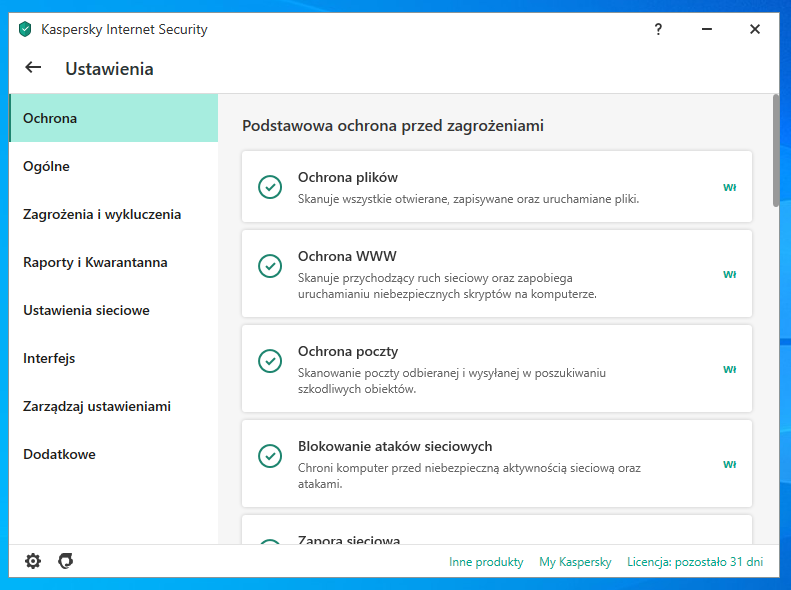 Zmień poziom wykrywania na "Ekstemalny". Zjedź nieco niżej i kliknij na link "Ustawienia zaawansowane".
Zmień poziom wykrywania na "Ekstemalny". Zjedź nieco niżej i kliknij na link "Ustawienia zaawansowane".
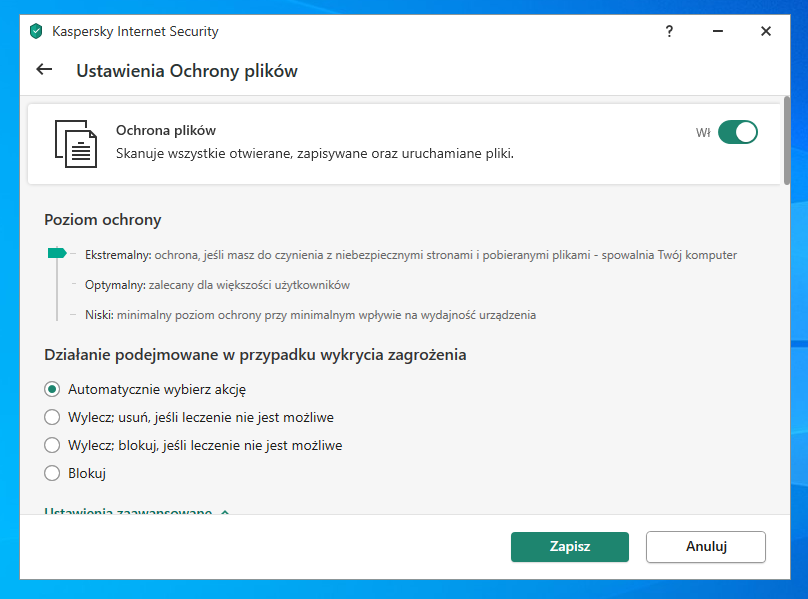 Teraz zaznacz opcję "Wszystkie pliki", aby skaner antywirusowy skanował każdy rodzaj pliku w poszukiwaniu zagrożeń.
Teraz zaznacz opcję "Wszystkie pliki", aby skaner antywirusowy skanował każdy rodzaj pliku w poszukiwaniu zagrożeń.
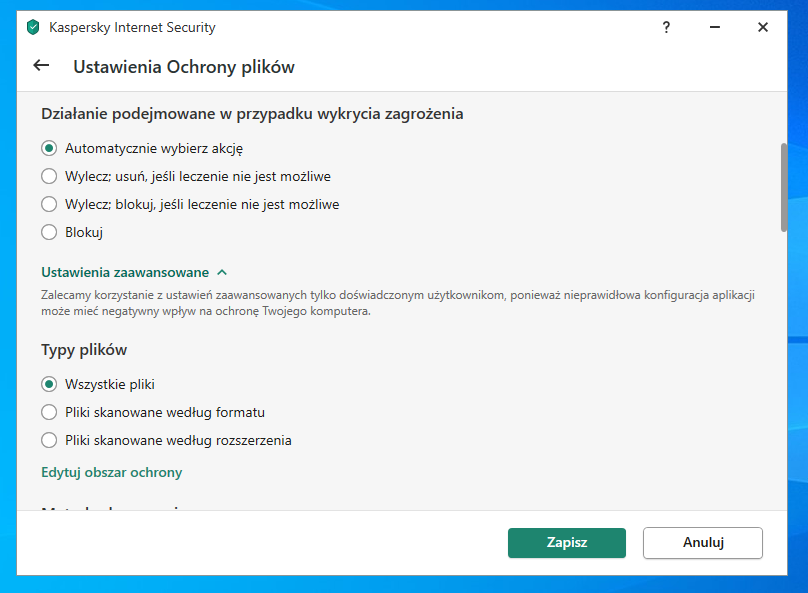 Zjeżdzamy na dół, zaznaczamy opcję "Analiza heurystyczna" i zmieniamy jej wartość suwakiem na poziom szczegółowy. Teraz zaznacz opcję "Wszystkie pliki", aby skaner antywirusowy skanował każdy rodzaj pliku w poszukiwaniu zagrożeń. Zaznaczamy również w sekcji - Skanowanie plików złożonych- opcję "Wszystko". To pozwoli skanerowi dokładniej analizować skompresowane pliki.
Zjeżdzamy na dół, zaznaczamy opcję "Analiza heurystyczna" i zmieniamy jej wartość suwakiem na poziom szczegółowy. Teraz zaznacz opcję "Wszystkie pliki", aby skaner antywirusowy skanował każdy rodzaj pliku w poszukiwaniu zagrożeń. Zaznaczamy również w sekcji - Skanowanie plików złożonych- opcję "Wszystko". To pozwoli skanerowi dokładniej analizować skompresowane pliki.
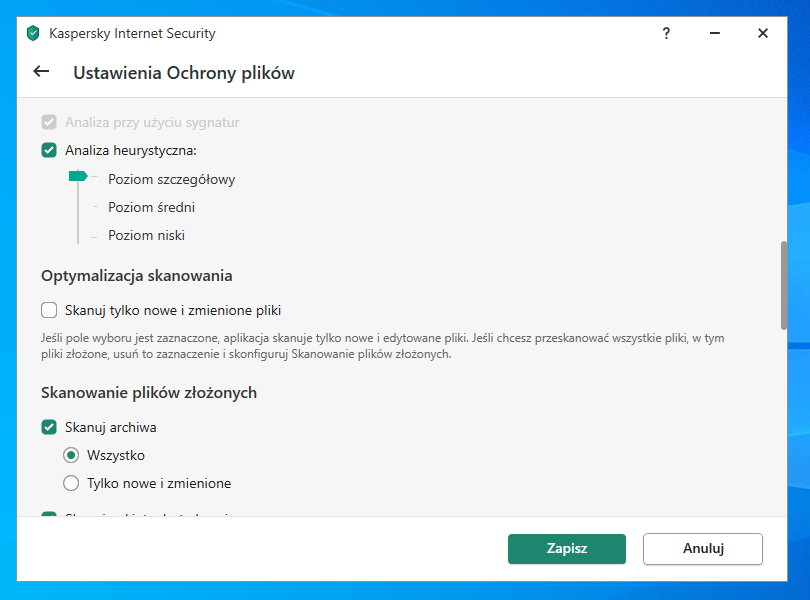 Powtarzamy to dla każdego pozostałego elementu na tej liście- również na opcję "Wszystko". Jako rozmiar skanowanego elementu- ustawiamy bezpieczną wartość 50 MB.
Powtarzamy to dla każdego pozostałego elementu na tej liście- również na opcję "Wszystko". Jako rozmiar skanowanego elementu- ustawiamy bezpieczną wartość 50 MB.
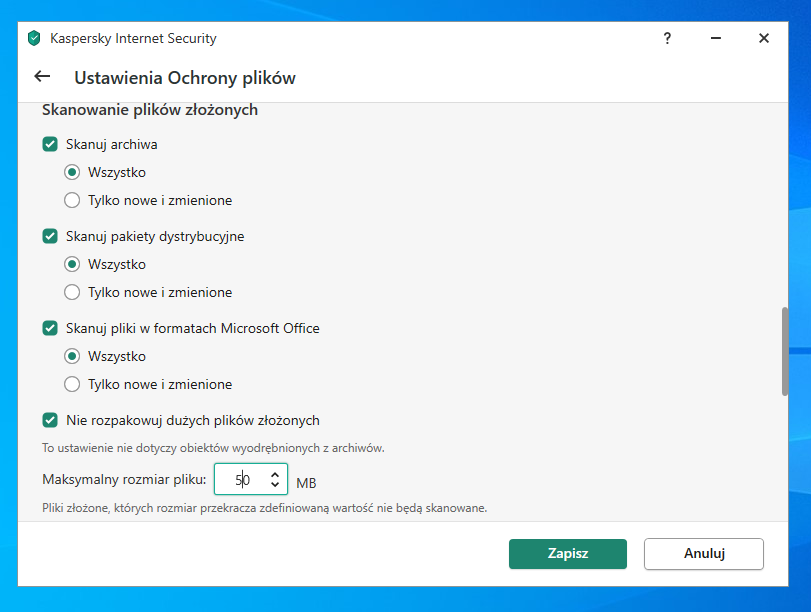 Tę samą wartość wpisujemy również dla pozostałych pól - "Maksymalny rozmiar pliku" dla odpowiednich opcji. Wpisujemy wartość 50 MB.
Tę samą wartość wpisujemy również dla pozostałych pól - "Maksymalny rozmiar pliku" dla odpowiednich opcji. Wpisujemy wartość 50 MB.
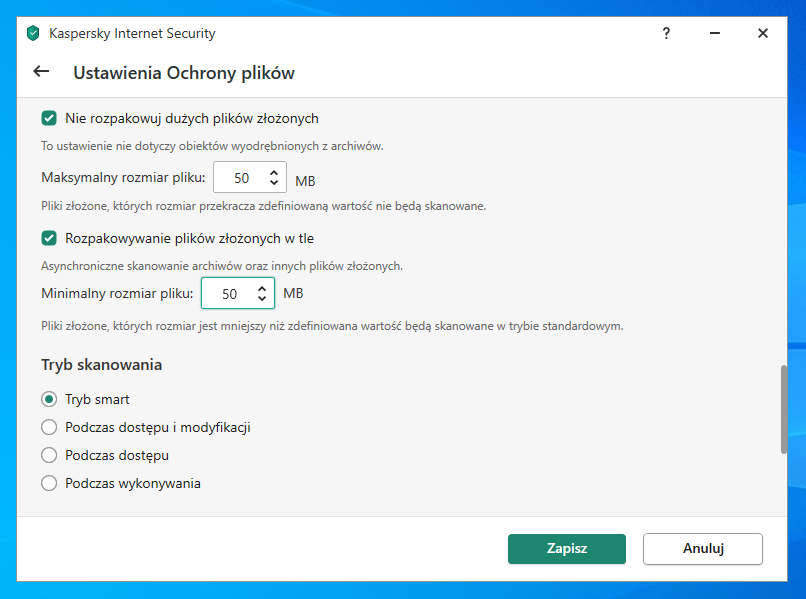 Przechodzimy teraz do ustawień ochrony sieci. Klikamy na odpowiednią zakładkę w ustawieniach. Zaznaczamy wszystkie opcje skanowania adresów URL, następnie podbijamy poziom heurystyki na "szczegółowy". Finalnie powinniśmy mieć zaznaczone wszystkie opcje, mniej więcej tak jak na poniższym zrzucie ekranu.
Przechodzimy teraz do ustawień ochrony sieci. Klikamy na odpowiednią zakładkę w ustawieniach. Zaznaczamy wszystkie opcje skanowania adresów URL, następnie podbijamy poziom heurystyki na "szczegółowy". Finalnie powinniśmy mieć zaznaczone wszystkie opcje, mniej więcej tak jak na poniższym zrzucie ekranu.
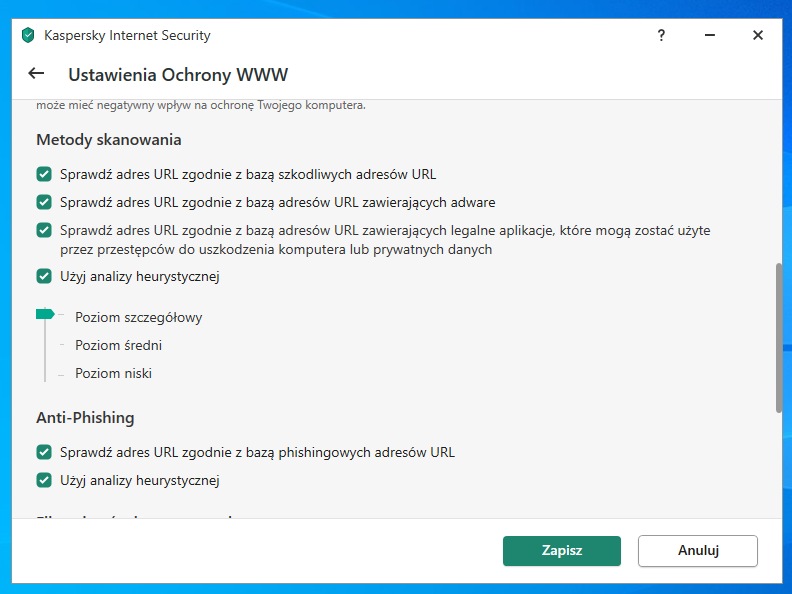 Przechodzimy następnie do ustawień ochrony poczty. Tak samo jak wcześniej włączamy poziom heurystyki na "szczegółowy", włączamy skanowanie archiwów w formatach Microsoft Office, włączamy skanowanie załączonych archiwów, i wpisujemy wartość do pola "Nie skanuj archiwów większych"- 100 MB. Upewniamy się również czy zaznaczona jest opcja "Skanuj ruch POP3, SMTP, NNTP i IMAP".
Przechodzimy następnie do ustawień ochrony poczty. Tak samo jak wcześniej włączamy poziom heurystyki na "szczegółowy", włączamy skanowanie archiwów w formatach Microsoft Office, włączamy skanowanie załączonych archiwów, i wpisujemy wartość do pola "Nie skanuj archiwów większych"- 100 MB. Upewniamy się również czy zaznaczona jest opcja "Skanuj ruch POP3, SMTP, NNTP i IMAP".
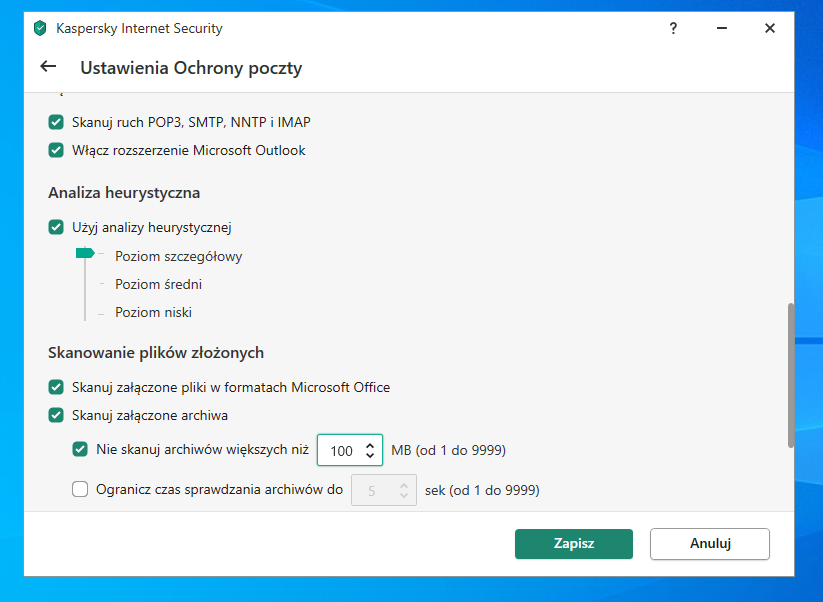 Włączamy również opcję "Usuwania" zainfekowanych załączników.
Włączamy również opcję "Usuwania" zainfekowanych załączników.
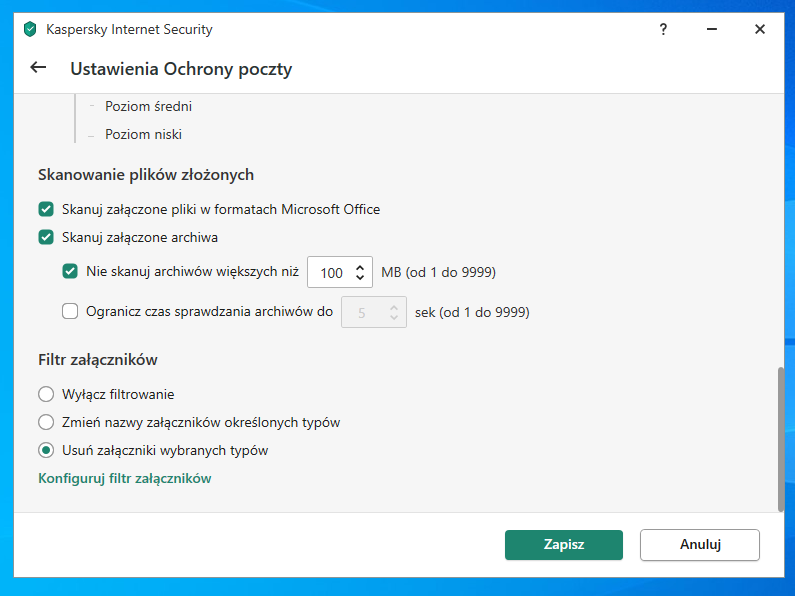 W sekcji ustawień ochrony AMSI- w polu "Maksymalny rozmiar pliku"- wpisujemy wartość: 200 MB. Upewniamy się, czy pozostałe pola zostały zaznaczone.
W sekcji ustawień ochrony AMSI- w polu "Maksymalny rozmiar pliku"- wpisujemy wartość: 200 MB. Upewniamy się, czy pozostałe pola zostały zaznaczone.
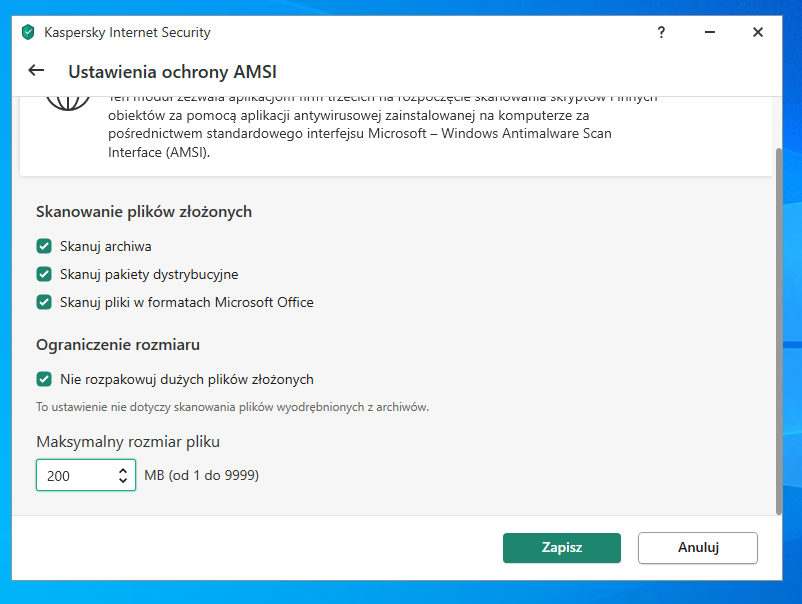 W ustawieniach kontroli systemu- upewniamy się czy funkcja jest włączona, i czy domyślnie program usuwa szkodliwe działanie programów. Należy odpowiednio wybrać z listy: Blokuj działanie/Usuń aplikację/Wycofaj.
Zaznaczamy również opcję włączenia ochrony przed zablokowaniem ekranu przez złośliwe oprogramowanie.
W ustawieniach kontroli systemu- upewniamy się czy funkcja jest włączona, i czy domyślnie program usuwa szkodliwe działanie programów. Należy odpowiednio wybrać z listy: Blokuj działanie/Usuń aplikację/Wycofaj.
Zaznaczamy również opcję włączenia ochrony przed zablokowaniem ekranu przez złośliwe oprogramowanie.
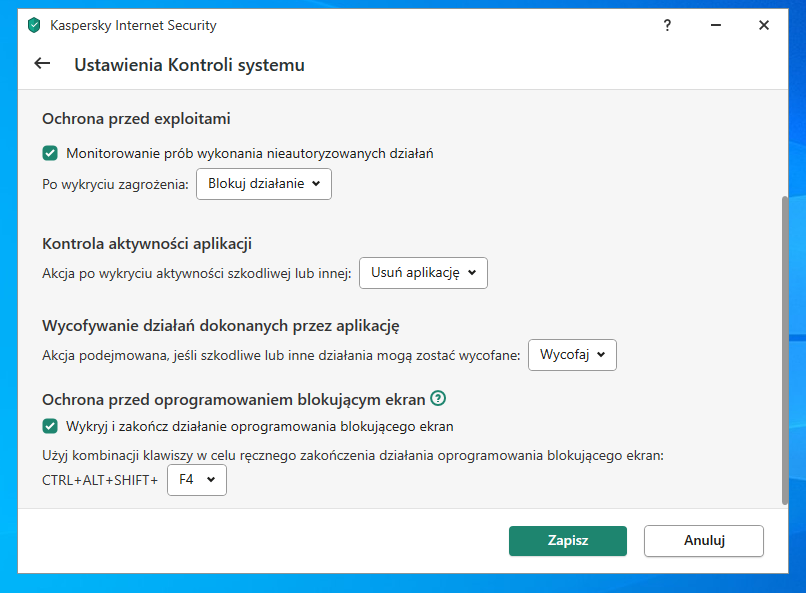 W sekcji "Kaspersky Network", wyłączamy opcję telemetrii reklamowej. Pozostawiamy włączoną opcję Kaspersky Security Network, która zwiększa wykrywalność złośliwych plików.
W sekcji "Kaspersky Network", wyłączamy opcję telemetrii reklamowej. Pozostawiamy włączoną opcję Kaspersky Security Network, która zwiększa wykrywalność złośliwych plików.
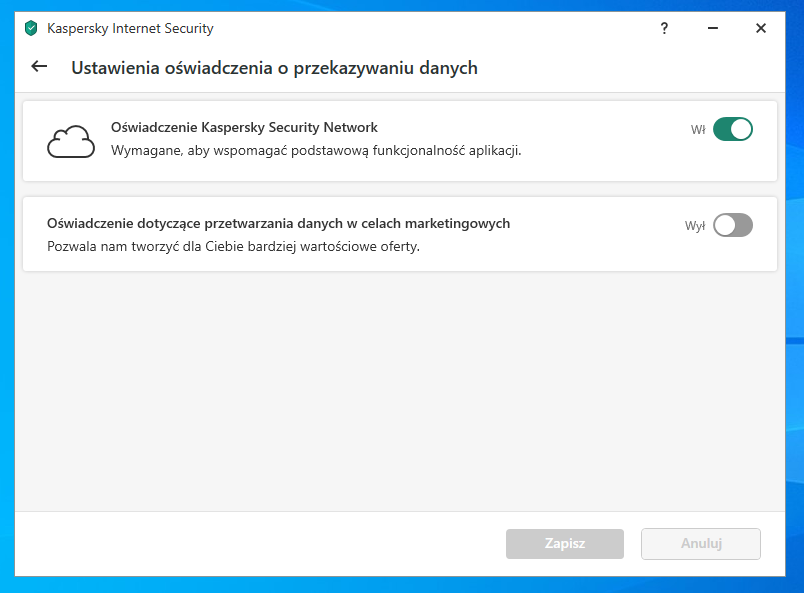 Włączamy opcję "Blokowanie banerów" który zablokuje szpiegujące elementy oraz reklamy na stronach internetowych.
Włączamy opcję "Blokowanie banerów" który zablokuje szpiegujące elementy oraz reklamy na stronach internetowych.
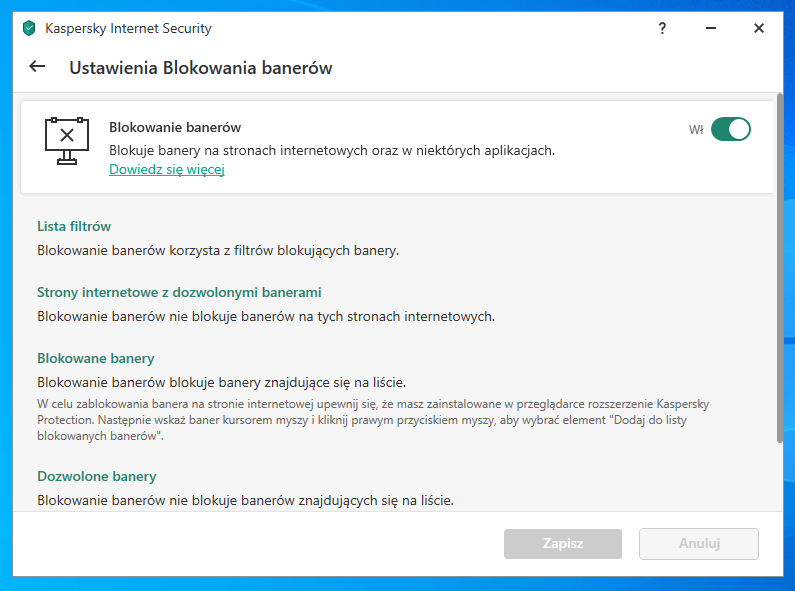 Włączamy funckję "Anti-Spam", blokująca spam w naszej skrzynce pocztowej. Zmieniamy poziom ochrony na "Ekstremalny".
Włączamy funckję "Anti-Spam", blokująca spam w naszej skrzynce pocztowej. Zmieniamy poziom ochrony na "Ekstremalny".
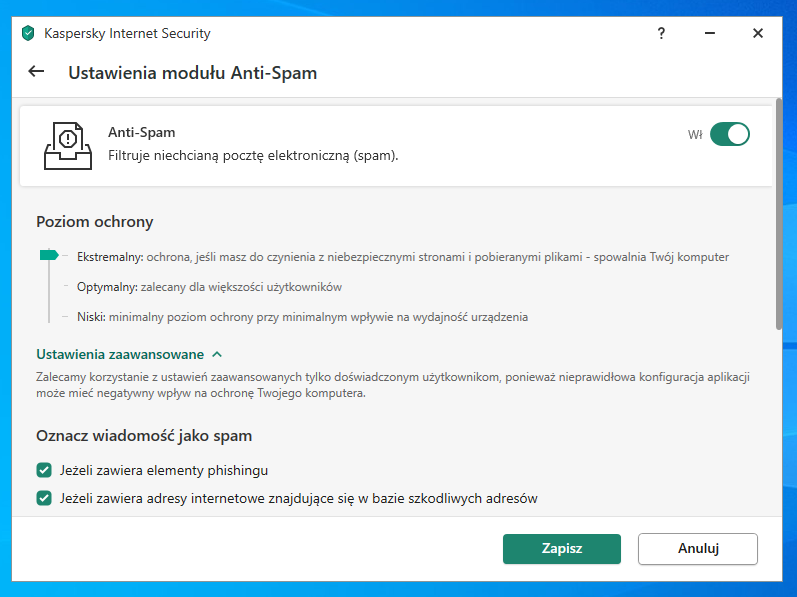 Zjeżdzamy w dół sekcji. Włączamy opcję nadawania etykiet dla złośliwych wiadomości w ustawieniach przetwarzania wiadomości. Włączamy również lepsze wykrywanie spamu, poprzez zaznaczenie opcji oznaczania wiadomości w momencie wykrycia szkodliwych adresów, gdy została nadana przez zablokowanego nadawcę oraz czy nie zawiera wulgarnych słów. Jeżeli chcemy dostosować czułość tego modułu, można rozważyć dodanie własnego słownika zawierającego bazę wykluczonych fraz i słów, jednak zmniejszy to wtedy ochronę.
Zjeżdzamy w dół sekcji. Włączamy opcję nadawania etykiet dla złośliwych wiadomości w ustawieniach przetwarzania wiadomości. Włączamy również lepsze wykrywanie spamu, poprzez zaznaczenie opcji oznaczania wiadomości w momencie wykrycia szkodliwych adresów, gdy została nadana przez zablokowanego nadawcę oraz czy nie zawiera wulgarnych słów. Jeżeli chcemy dostosować czułość tego modułu, można rozważyć dodanie własnego słownika zawierającego bazę wykluczonych fraz i słów, jednak zmniejszy to wtedy ochronę.
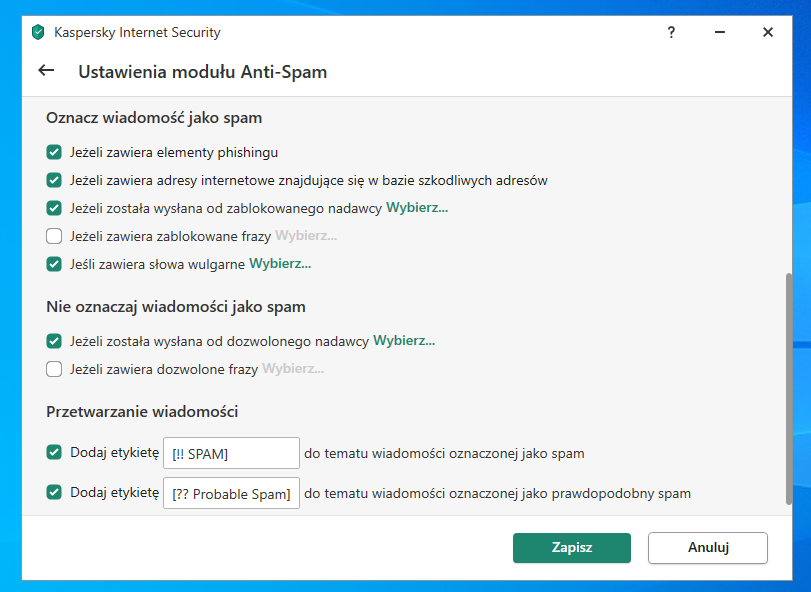 Włączamy opcję- Surfowanie incognito. Zaznaczmy opcję "Blokuj gromadzenie danych" oraz "Blokuj śledzenie". Jeżęli jakieś strony internetowe z jakiegoś powodu po włączeniu tego modułu przestały działać, w ramach kompatybilności włączamy odpowiednią opcję zezwalania gromadzenia danych na niekompatybilnych stronach, po czym dodajemy do listy wyjątków te, które nie działają, np: Facebook, YouTube... itd.
Włączamy opcję- Surfowanie incognito. Zaznaczmy opcję "Blokuj gromadzenie danych" oraz "Blokuj śledzenie". Jeżęli jakieś strony internetowe z jakiegoś powodu po włączeniu tego modułu przestały działać, w ramach kompatybilności włączamy odpowiednią opcję zezwalania gromadzenia danych na niekompatybilnych stronach, po czym dodajemy do listy wyjątków te, które nie działają, np: Facebook, YouTube... itd.
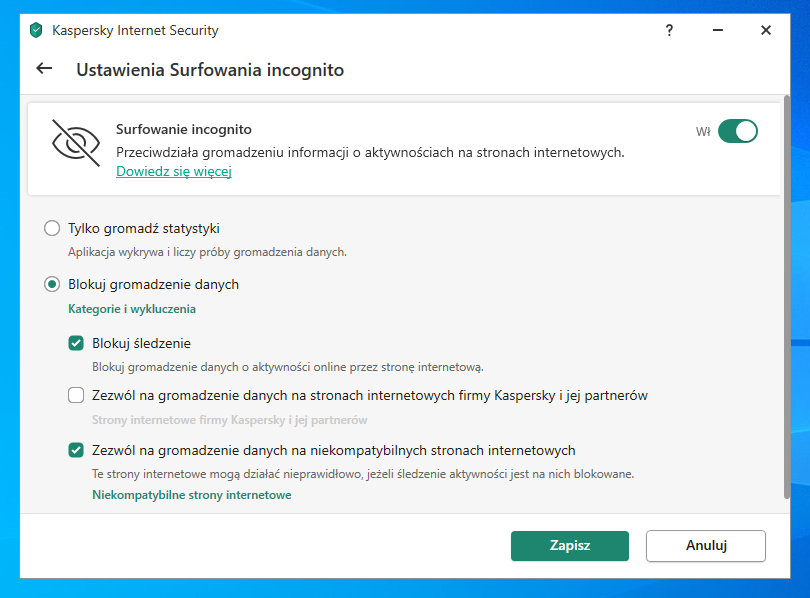 Włączamy moduł "Bezpieczne pieniądze" i ustawiamy na opcję- "Uruchom bezpieczną przeglądarkę" w trybie domyślnej przeglądarki. Włączamy wykrywanie luk w systemie operacyjnym.
Włączamy moduł "Bezpieczne pieniądze" i ustawiamy na opcję- "Uruchom bezpieczną przeglądarkę" w trybie domyślnej przeglądarki. Włączamy wykrywanie luk w systemie operacyjnym.
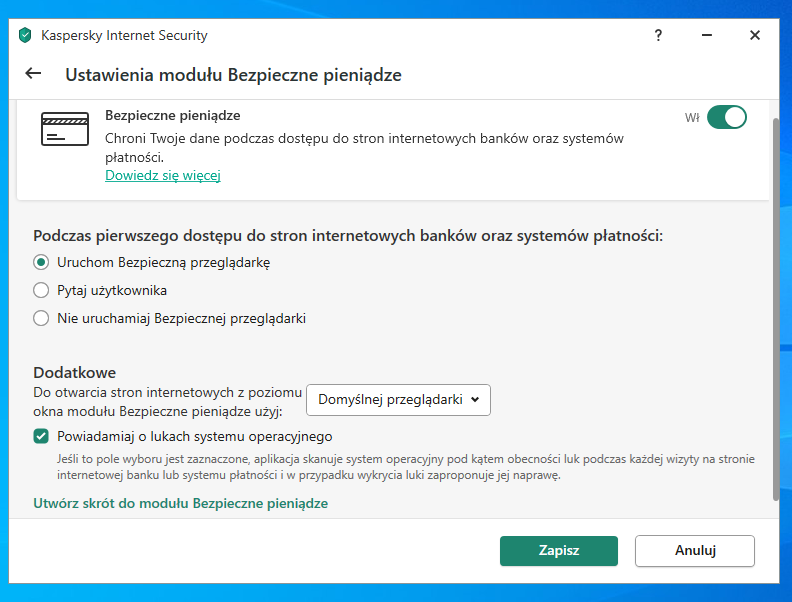 Po skonfigurowaniu wszystkich modułów w sekcji "Ochrona", przechodzimy do ustawień ogólnych. Upewnij się czy w tej sekcji wszystkie opcje zostały zaznaczone. Włącz opcję usuwania szkodliwych narzędzi.
Po skonfigurowaniu wszystkich modułów w sekcji "Ochrona", przechodzimy do ustawień ogólnych. Upewnij się czy w tej sekcji wszystkie opcje zostały zaznaczone. Włącz opcję usuwania szkodliwych narzędzi.
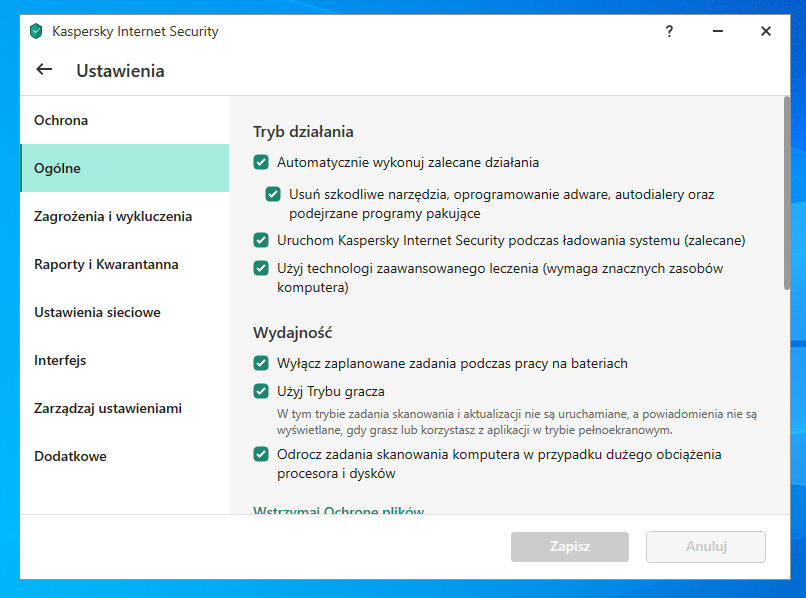 W ustawieniach zagrożeń i wykluczeń- włączamy opcję odpowiedzialną za wykrywanie szkodliwego oprogramowania, oraz włączamy skanowanie obiektów spakowanych wielokrotnie.
W ustawieniach zagrożeń i wykluczeń- włączamy opcję odpowiedzialną za wykrywanie szkodliwego oprogramowania, oraz włączamy skanowanie obiektów spakowanych wielokrotnie.
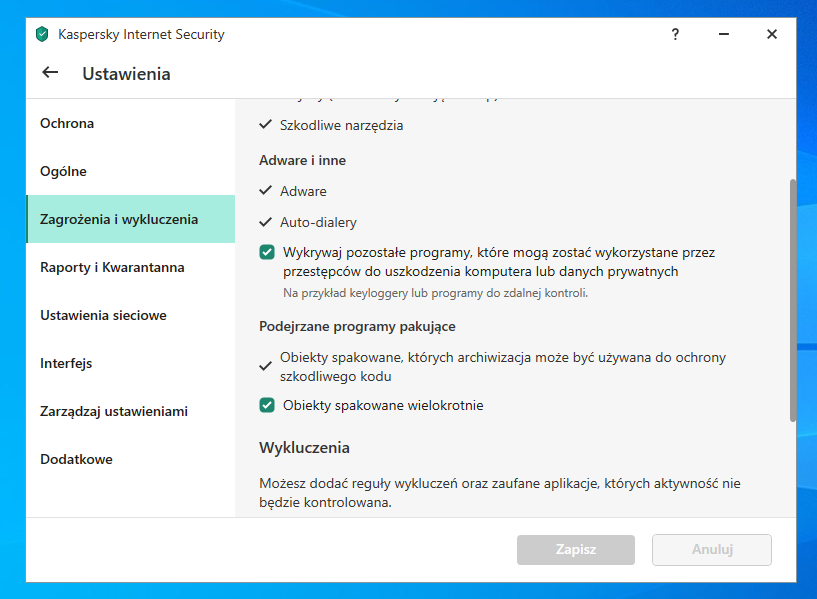 W ustawieniach interfejsu- wyłączamy opcję odpowiedzialną za wyświetlanie reklam.
W ustawieniach interfejsu- wyłączamy opcję odpowiedzialną za wyświetlanie reklam.
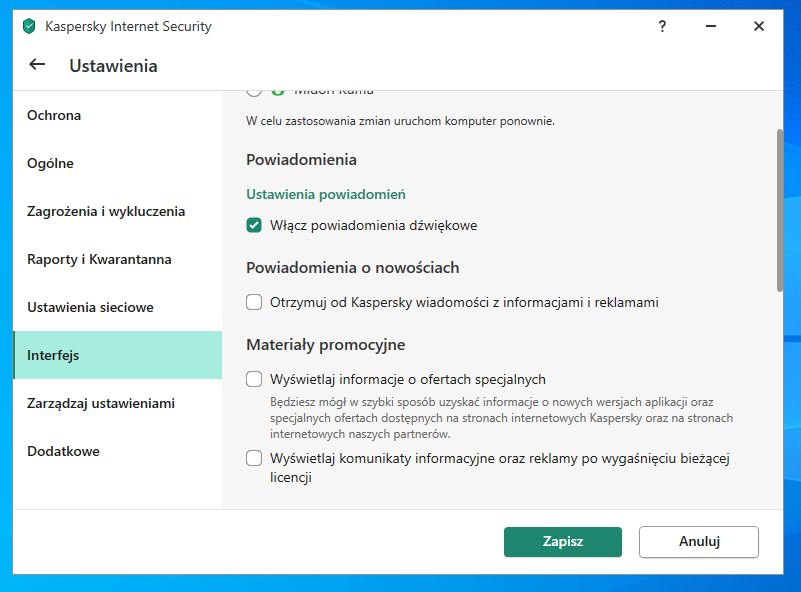 Na sam koniec włączamy opcję "Zawsze skanuj połączenia szyfrowane" w ustawieniach sieciowych. Włączamy również monitorowanie sieci poprzez skanowanie wszystkich portów sieciowych.
Na sam koniec włączamy opcję "Zawsze skanuj połączenia szyfrowane" w ustawieniach sieciowych. Włączamy również monitorowanie sieci poprzez skanowanie wszystkich portów sieciowych.
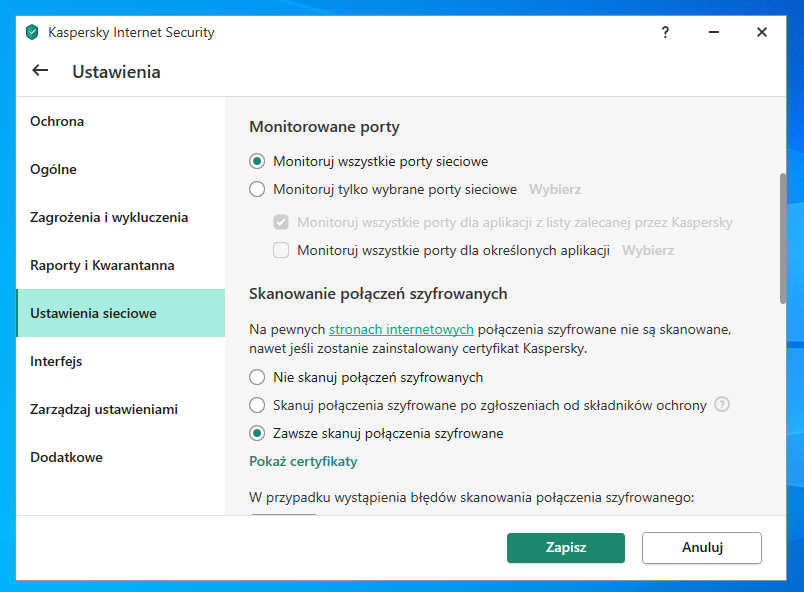 Jeśli masz problem z skonfigurowaniem ustawień antywirusa Kaspersky, pobierz plik konfiguracyjny z tego linku. Następnie uruchom program i kliknij ikonkę ustawień. Przejdź do sekcji "Ogólne", następnie wybierz przycisk "Zarządzaj ustawieniami". Wybierz opcję "Importuj/przywróć ustawienia". Wskaż wcześniej pobrany plik, wybierz wszystkie ustawienia do przywrócenia i kliknij "Kontynuuj". Po zaimportowaniu ustawień, zresetuj ponownie komputer.
Jeśli masz problem z skonfigurowaniem ustawień antywirusa Kaspersky, pobierz plik konfiguracyjny z tego linku. Następnie uruchom program i kliknij ikonkę ustawień. Przejdź do sekcji "Ogólne", następnie wybierz przycisk "Zarządzaj ustawieniami". Wybierz opcję "Importuj/przywróć ustawienia". Wskaż wcześniej pobrany plik, wybierz wszystkie ustawienia do przywrócenia i kliknij "Kontynuuj". Po zaimportowaniu ustawień, zresetuj ponownie komputer.